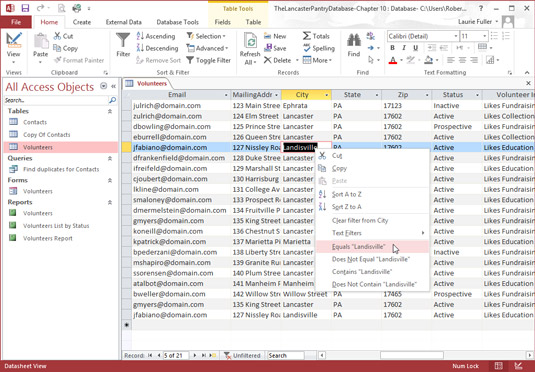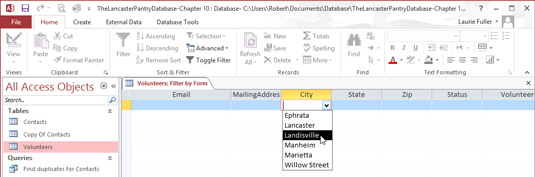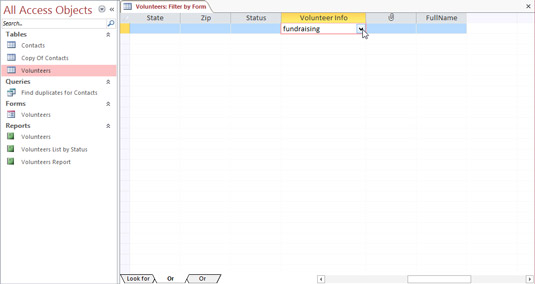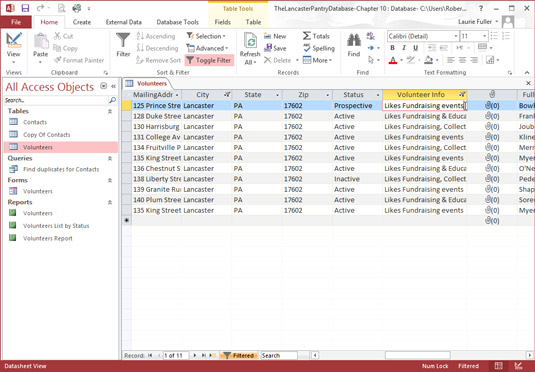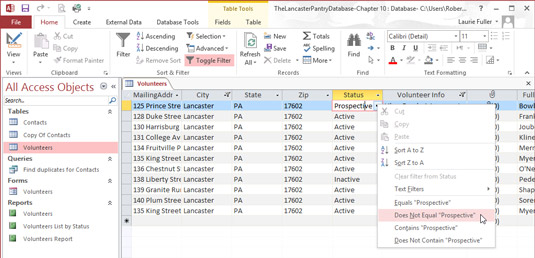Mõnikord peate Accessi ühel väljal nägema kirjete rühma, millel on ühine väärtus. Võib-olla on neil kõigil konkreetne linn, teatud ametinimetus või need kõik tooted, millel on sama hind. Alati abivalmis Access sisaldab selleks otstarbeks spetsiaalset tööriista: käsku Filter.
Filter kasutab teie kriteeriume ja kuvab kõik sobivad kirjed, luues minitabeli ainult teie nõuetele vastavatest kirjetest. See on nagu kiire päring ilma igasuguse töö ja planeerimiseta. Muidugi pole see nii paindlik ega võimas kui päring, kuid see on kõik, mida vajate, kui otsite üsna lihtsat vastust.
Filtritööriist kuvatakse lindi vahekaardi Avaleht jaotises Sorteerimine ja filtreerimine ning teil on lihtsa filtri jaoks järgmised valikud.
Iga tüüpi filter täidab sama põhifunktsiooni, kuid veidi erineval viisil. Täiustatud filtreerimis-/sordivalik, mille leiate, klõpsates nuppu Täpsemalt, avab akna, kus saate tegelikult koostada päringu – valida filtreerimiseks tabelid ja väljad, seadistada filtrile kriteeriumid, mida konkreetsete kirjete otsimisel kasutada, ja muud sellist.
Filtrid töötavad tabelites, vormides ja päringutes. Kuigi saate aruandele filtri rakendada, võib aruannete filtreerimine olla hirmutav ülesanne. Muidugi saab siit loetut selle protsessi jaoks rakendada, kui soovite seda ise proovida. Ja seda, mida õpite tabelile rakendama, saab rakendada ka päringute ja vormidega töötades.
Filtreerimine välja sisu järgi
Põhikäsk Filter võimaldab teil kirjeid filtreerida, nii et näete ainult kindlatele kriteeriumidele vastavaid kirjeid. Oletagem näiteks, et soovite näha kõiki konkreetses linnas elavate inimeste kirjeid. Seda saab teha järgmiselt.
Klõpsake huvipakkuvas tabelis väikesel kolmnurgal selle välja nime juures, mida soovite filtreerida (antud juhul linn).
Access kuvab hüpikmenüü.
Ärge paremklõpsake veeru ülaosas (kus on kirjas Linn) päist. Paremklõps seal kuvab teistsuguse hüpikmenüü, mis on täis imelisi asju, mida saate oma tabeli veeruga teha.

Ühe välja filtreerimine selle välja kirjete põhjal.
Kui soovite mõned kirjed filtrist välja jätta, eemaldage hüpikmenüüst nende linnuke.
Saate kas
Tühjendage kõik märgid, et saaksite lihtsalt kontrollida ainult neid kirjeid, mille vastavaid kirjeid soovite näha. Kui kõik kirjed on kontrollitud, näete kõiki kirjeid.
Pange linnuke nende kirjete kõrvale, mida soovite välja jaoks filtri koostamisel kasutada.
Access otsib valitud väljalt ja kuvab ainult need kirjed, mis vastavad teie filtrikriteeriumidele.
Klõpsake nuppu OK.
Kuvatakse kõik kirjed, mis vastavad seatud kriteeriumidele (vastavalt teie kontrollitud üksustele). See võib olla mitu plaati, terve hulk plaate või ainult üks.
Tagasi hüppamiseks ja kõigi originaalsete (filtreerimata) kirjete vaatamiseks võite teha mõlemat
-
Viimati rakendatud filtri eemaldamiseks klõpsake lindi jaotises Sorteerimine ja filtreerimine nuppu Lülita filter.
või
-
Klõpsake uuesti välja nime väikesel kolmnurgal ja valige Kustuta filter välja nimest .
Kui te ei mäleta, milliseid välju te filtreerisite, saate neist teada väikese lehtri sümboli järgi, mis kuvatakse andmelehevaates välja nime kõrval.
Kogu tabel, täis kirjeid, naaseb vaatamiseks.
Filtreeri valiku alusel
Valikukäsk on sortimis- ja filtreerimiskäskudest kõige lihtsam kasutada. See eeldab, et olete leidnud ühe kirje, mis vastab teie kriteeriumidele. Valikufiltri kasutamine sarnaneb kellegi rahvahulgast kinni haaramisega ja karjumisega: "Olgu, kõik, kes on nagu see tüüp siin, pange ritta."
Näiteks kujutage ette, et soovite leida kõik Landisville'is elavad vabatahtlikud. Valikufiltrit saate kasutada järgmiselt.
Klõpsake väljal, mis sisaldab teavet, mida soovite vastendada.
Sel juhul on see linnaväli.
Kerige loendit, kuni leiate välja kirje, mis on teie filtri jaoks sobiv näide.
Klõpsake otsitava väärtuse valimiseks, paremklõpsake valikut sisaldaval lahtril ja seejärel valige Võrdub mis tahes . (Antud juhul oleks see võrdne Landisville'iga.) Saate valida ka lahtri ja seejärel klõpsata nuppu Valik vahekaardil Avaleht (jaotises Sorteerimine ja filtreerimine), et avada sama valikute loend.
Access kuvab kohe tabeli, mis sisaldab ainult teie valikule vastavaid kirjeid.
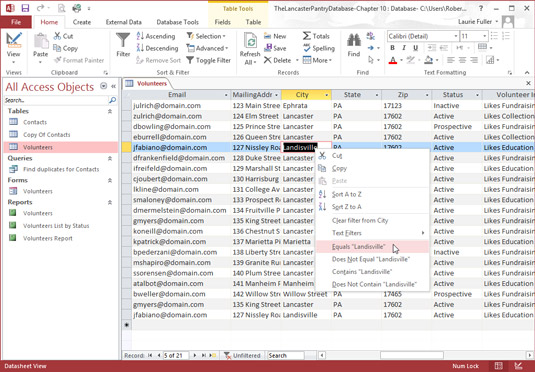
Access näitab ainult neid kirjeid, mis vastavad valikukriteeriumile Filtreerimine.
Pärast filtri kasutamise lõpetamist klõpsake tööriistaribal nuppu Lülita filter sisse.
Teie tabel või vorm naaseb tavapärasele kuvale.
Mängu selles etapis võite soovida salvestada loendi kõigest, mis vastab teie filtrile. Kahjuks tuleb filtri lihtsus ja kasutusmugavus teid nüüd tagasi kummitama. Filtreeritud otsingu püsivaks salvestamiseks peate looma päringu.
Võite kasutada ka menüüd Filter, mis näitab sortimisvalikuid ja märgitud välja väärtuste loendit. Hüpikmenüü kuvamisel tühistage valik Vali kõik ja seejärel märkige väärtus, mida soovite otsida. Seejärel valige samast hüpikmenüüst Tekstifiltrid. Sama valikute loend (Võrdub, Ei võrdu, Algab ja nii edasi) kuvatakse väljalendmenüüna ja seal saate oma valiku teha.
Filtreeri vormi järgi
Soovimatute vastete eemaldamiseks saate otsingut tihendada, kasutades täiendavaid filtreid, kuid see nõuab palju lisapingutusi. Kirjete rühma mitme välja väärtuste järgi lihtsamaks isoleerimiseks proovige filtrit vormi järgi.
Vormi järgi filtreerimine kasutab kirjete sõelumiseks rohkem kui ühte kriteeriumi. Mõnes mõttes on see nagu lihtne päring. See on nii sarnane päringu, et saate isegi salvestada Filtreeri vorm kriteeriumid nagu täieõiguslik päringu!
Oletagem näiteks, et vajate nimekirja kõigist teie ettevõtte töötajatest, kes töötavad teatud osakonnas ja omavad kindlat ametinimetust. Saate teha kaks valikufiltrit (väljadel Osakond ja Ametinimetus, kasutades näiteks töötajate andmebaasi) ja kirjutada üles nende tulemused, et saada oma loend, või teha lihtsalt ühe otsingu funktsiooniga Filtreeri vormi järgi ja näha kõiki kirjed, mis vastavad teie kriteeriumidele (nende kirjete põhjal mitmes tabelis) ühe sammuga.
Vormi järgi filtreerimise kasutamiseks toimige järgmiselt.
Klõpsake lindi vahekaardil Avaleht jaotises Sorteerimine ja filtreerimine nuppu Täpsemalt.
Ilmub menüü.
Valige menüüst Filtreeri vormi järgi.
Tabel asendatakse ühe lahtrireaga, üks teie tabeli iga välja päise all.
Klõpsake esimese veeru, mida soovite filtreerida, välja nime all olevat tühja lahtrit.
Kasutage kerimisribasid, et tuua veerg ekraanile, kui see on paremal pool ja seda pole näha.
Allanool hüppab veergu, millel klõpsate.
-
Tavaliselt näitab Access tabeli esimese välja kõrval allanoole nuppu.
-
Kui kasutasite tabeliga varem käsku Filter, lisab Access allanoole nupu viimati filtreeritud väljale.

Vormi järgi filtreerimine pakub igale väljale kriteeriumide määramiseks ruudustikku ja ripploendeid.
Väljal sisalduvate väärtuste loendi kuvamiseks klõpsake allanoolt.
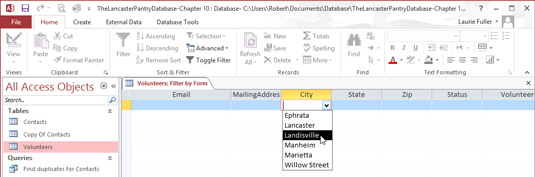
Rippmenüüs kuvatakse kõik väljal olevad kordumatud väärtused.
Klõpsake väärtuste loendis väärtust, mida soovite selles filtris kasutada.
Näiteks kui valite väljal Linn ripploendist Landisville, liigub "Landisville" veergu Linn. Access lisab hinnapakkumised automaatselt – üks detail vähem, mida peate meeles pidama!
Valitud väljale teise filtrivaliku lisamiseks klõpsake tabeli vasakus alanurgas vahekaarti Või.
Ilmub uus vormi järgi filtreerimise aken, mis võimaldab teil lisada alternatiivse otsingutingimuse. Access pakub ka ekraani vasakpoolses alanurgas vahekaarti Või.
Käsule Filtreeri vormi järgi meeldib vastata lihtsatele küsimustele, näiteks "Näita mulle kõiki Lancasteris elavaid vabatahtlikke". Samuti pakub see vastuseid keerukamatele küsimustele, nagu „Näita mulle kõiki Th-d sisaldavaid kirjeid väljal AvailableDays ja kellel on Landisville väljal City” ning täidab mõlemad ülesanded hõlpsalt.
Keerulisema küsimuse esitamine (nt „Näita mulle kõiki Lancasteri vabatahtlikke, kellele meeldib raha kogumine”) nõuab päringut.
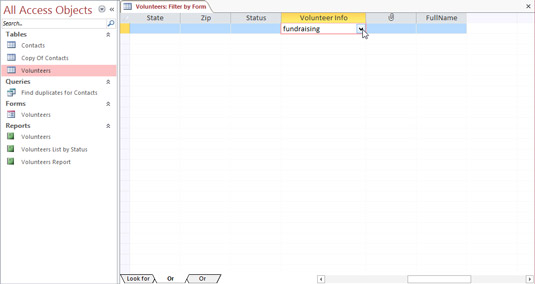
Kriteeriumide täpsemaks määratlemiseks klõpsake vahekaarti Või.
Iga täiendava välja puhul, mida soovite filtreerida, klõpsake vahekaarti Või ja korrake samme 3–6.
Selles näites on teine filtreeritav väli VolunteerInfo ja selle välja kasti kirjutati Rahakogumine .
Kui olete kõik filtri kriteeriumid sisestanud, klõpsake nuppu Lülita filter välja.
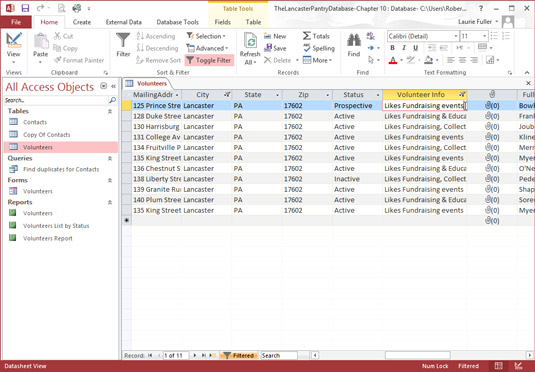
Access leiab tabeli kahe välja filtreerimise põhjal kõik vabatahtlikud, kellele meeldib raha koguda.
Viimane mõte vormi järgi filtreerimise kohta:
Ehkki Or-otsingud saate oma südameasjaks lisada, muutub oma loomingu jälgimine hetkega keeruliseks. Enne kui lähete liiga kaugele , tuletage endale meelde, et kui küsimused muutuvad keeruliseks, toimivad päringud paremini kui filtrid.
Kui olete filtriga askeldamise lõpetanud, klõpsake nuppu Lülita filter sisse. Sel hetkel naaseb teie tabel normaalseks (või vähemalt sama normaalseks, kui andmetabelid kunagi muutuvad).
Filtreerimise tühistamine vormis
Mida teete, kui sisestate kriteeriumid kogemata? Või kui otsustate kohe pärast Lancasteri klõpsamist, et te tõesti ei soovi Lancasterit oma filtrisse lisada? Pole probleemi – käsk Clear Grid tuleb appi!
Kui klõpsate käsku Clear Grid (leiate jaotise Sorteerimine ja filtreerimine menüüst Täpsemalt), kustutab Access kõik ruudustiku Filtreeri vormi järgi kirjed ja annab teile kena ja puhta koha uuesti alustamiseks.
Filtreerige valikut välistades
Valikufiltrit saab kasutada ka teatud kirjete välistamiseks. See toimib suurepäraselt juhtudel, kui soovite korraks peita hulga kirjeid, millel kõigil on kordumatu atribuut (konkreetne osariik, linn või sihtnumber).
Siit saate teada, kuidas valikufiltrit enda eest kirjeid välistada.
Kerige tabelit, kuni leiate väärtuse, mille soovite välistada.
Paremklõpsake väärtust sisaldaval väljal ja seejärel valige kuvatavast menüüst Ei võrdu ______ (kus tühi tähistab väärtust, mille paremklõpsasite).
Need kirjed, mis vastavad teie valitud väärtusele, lähevad kõrvale, et saaksite keskenduda plaatidele, mis teid tõeliselt huvitavad.
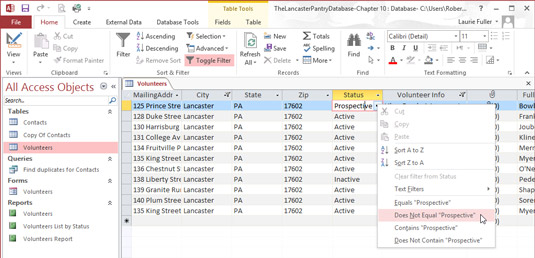
Access peidab ühe klõpsuga kõik vabatahtlikud, kelle Status välja väärtus on Tulevased.
Võite klõpsata ka nuppu Valik (vahekaardi Avaleht jaotises Sorteerimine ja filtreerimine) ja valida seal olevast menüüst Ei võrdu. Samuti märkate käske Sisaldab ja Ei sisalda. Need on mugavad kirjete eemaldamiseks, millel on midagi ühist, näiteks konkreetne sõna või number. Samuti saate filtreid kombineerida, jättes välja mitte ainult (näiteks) potentsiaalsed vabatahtlikud, vaid ka potentsiaalsed vabatahtlikud, kes elavad teatud linnas või osariigis.